下拉复选框
1. 简介
1.1 功能简介
下拉复选框是需要点击�下拉按钮才进入选项的多项选择字段。
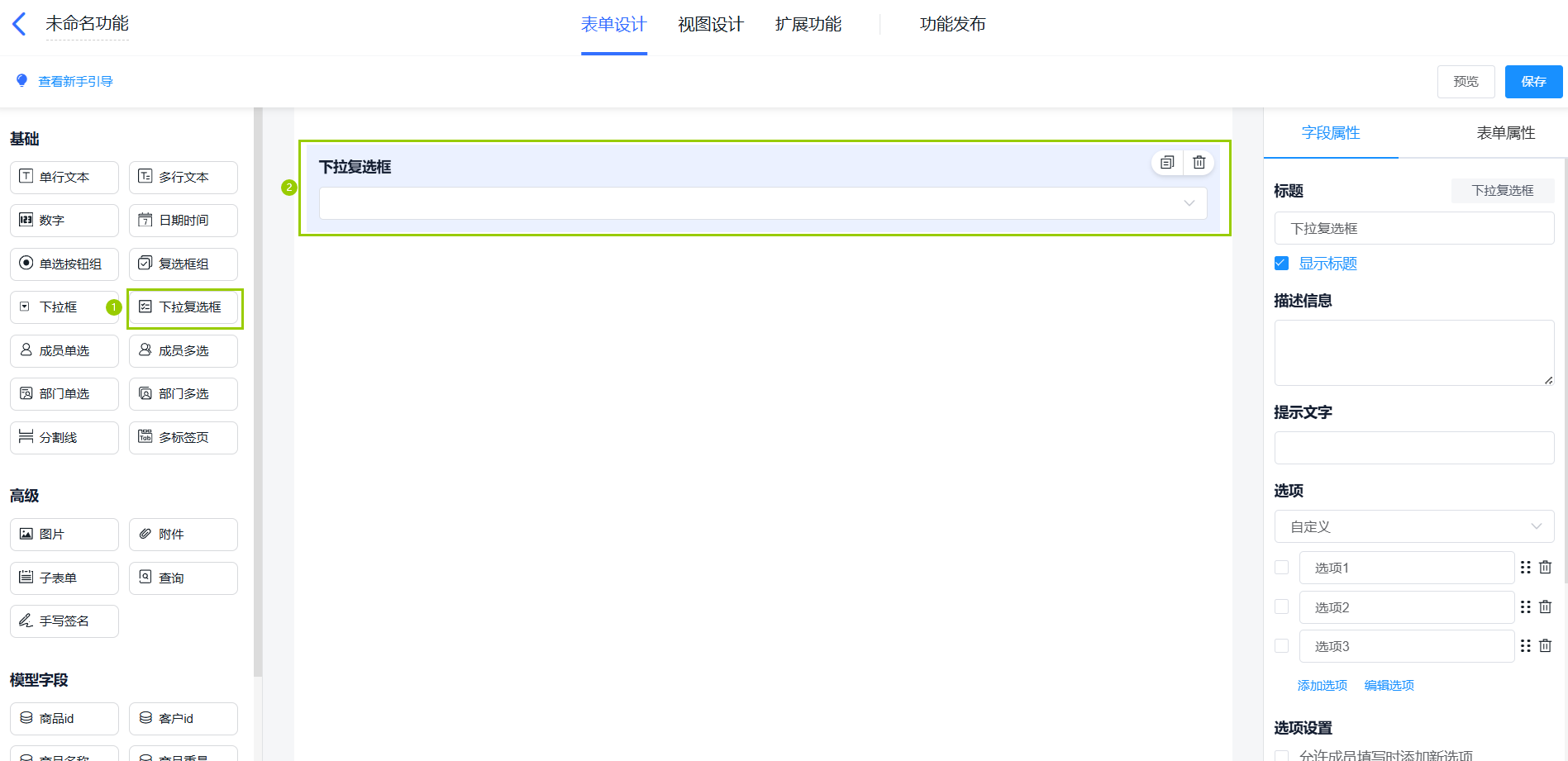
1.2 应用场景
下拉复选框一般用于多选且选项较多的场景,如:
-
设备巡检中,通过下拉复选框选择,一次巡检中进行的多项设备检验内容;
-
问卷调研中,通过下拉框收集多选类型的问题等。
2. 字段属性
2.1 选项设置
下拉复选框的选项可以设置以下三种类型:自定义、关联其他表单数据、数据联动。
2.1.1 自定义选项
自定义选项即手动录入下拉复选框的选项。
1)选项添加/排序/删除
-
添加:点击「添加选项」,在选项框中添加并编辑新的选项;
-
排序:选中选项后的排序按钮,拖动选项即可进行排序;
-
删除:点击选项后的删除按钮,即可删除该选项。
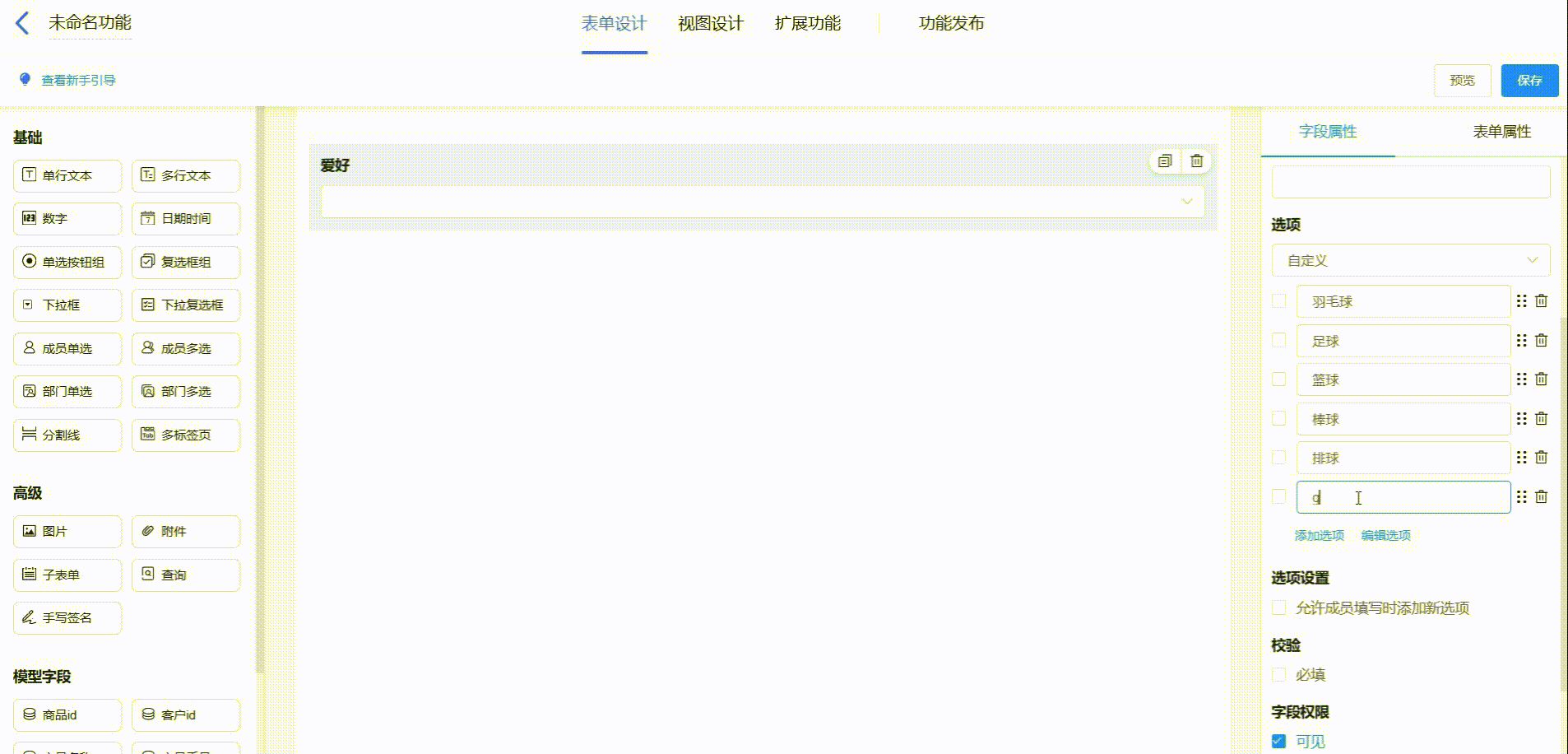
2)默认值
勾选选项前的按钮,即可将选中的选项设置为默认值:
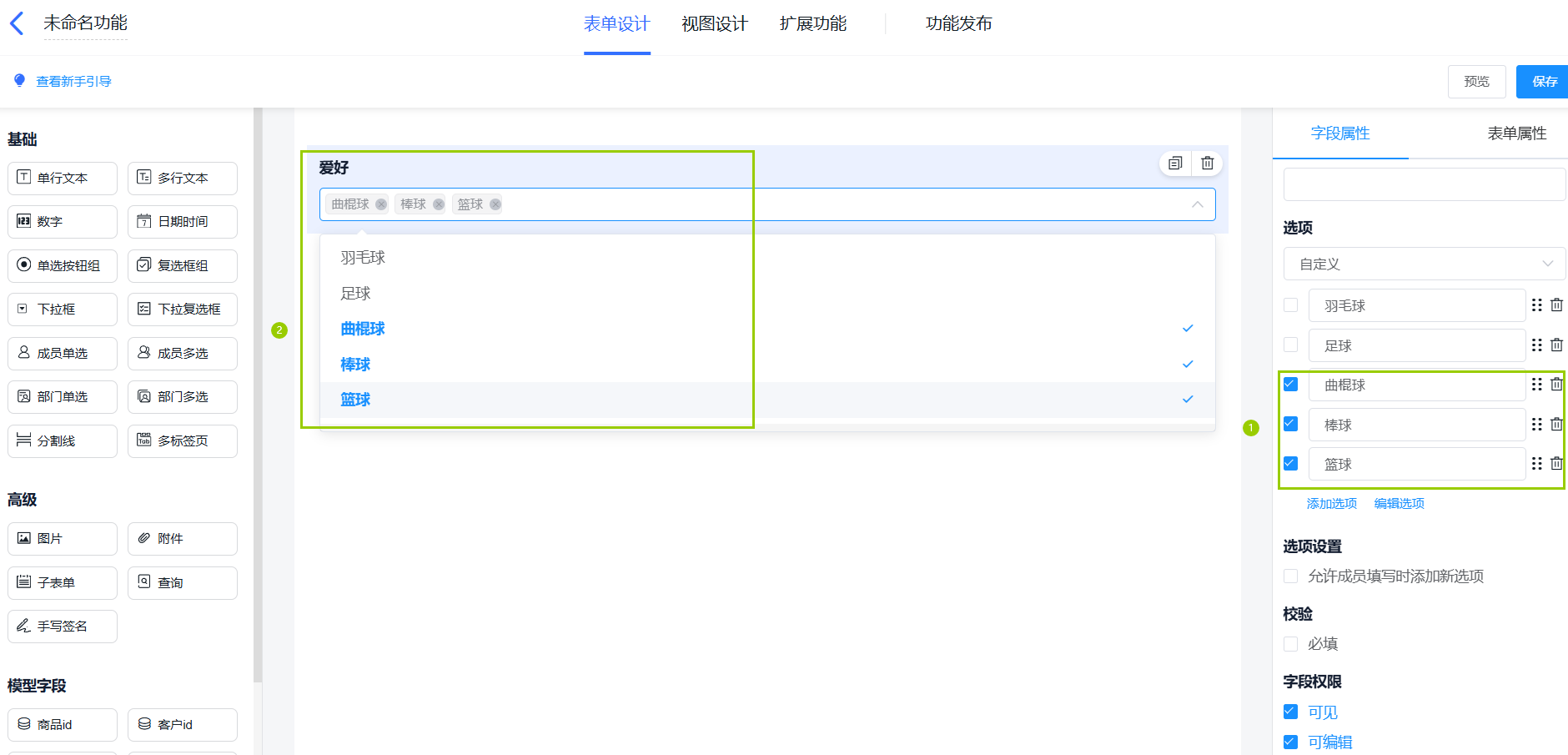
2.1.2 关联其他表单数据
关联其他表单数据是指,调用其他表单中某个字段录入的部分或所有数据作为下拉复选框的选项。
1)选择「关联其他表单数据」后,点击下方下拉框,即可选择其他表单中的字段进行关联,具体设置规则参见:关联其他表单数据。
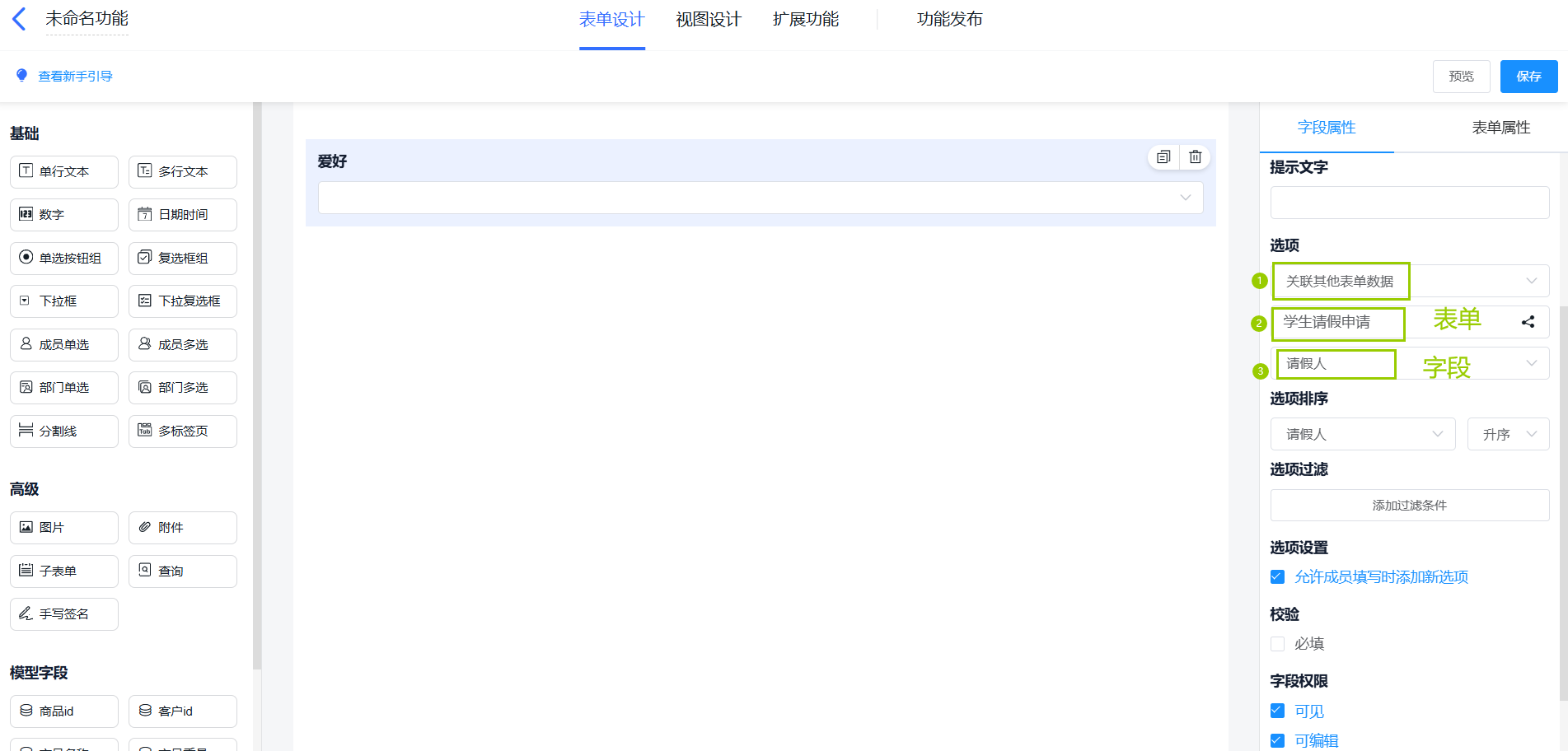
2)选项排序
下拉复选框选项设置为「关联其他表单数据」时,支持对选项进行排序,排序规则分为如下两个部分:
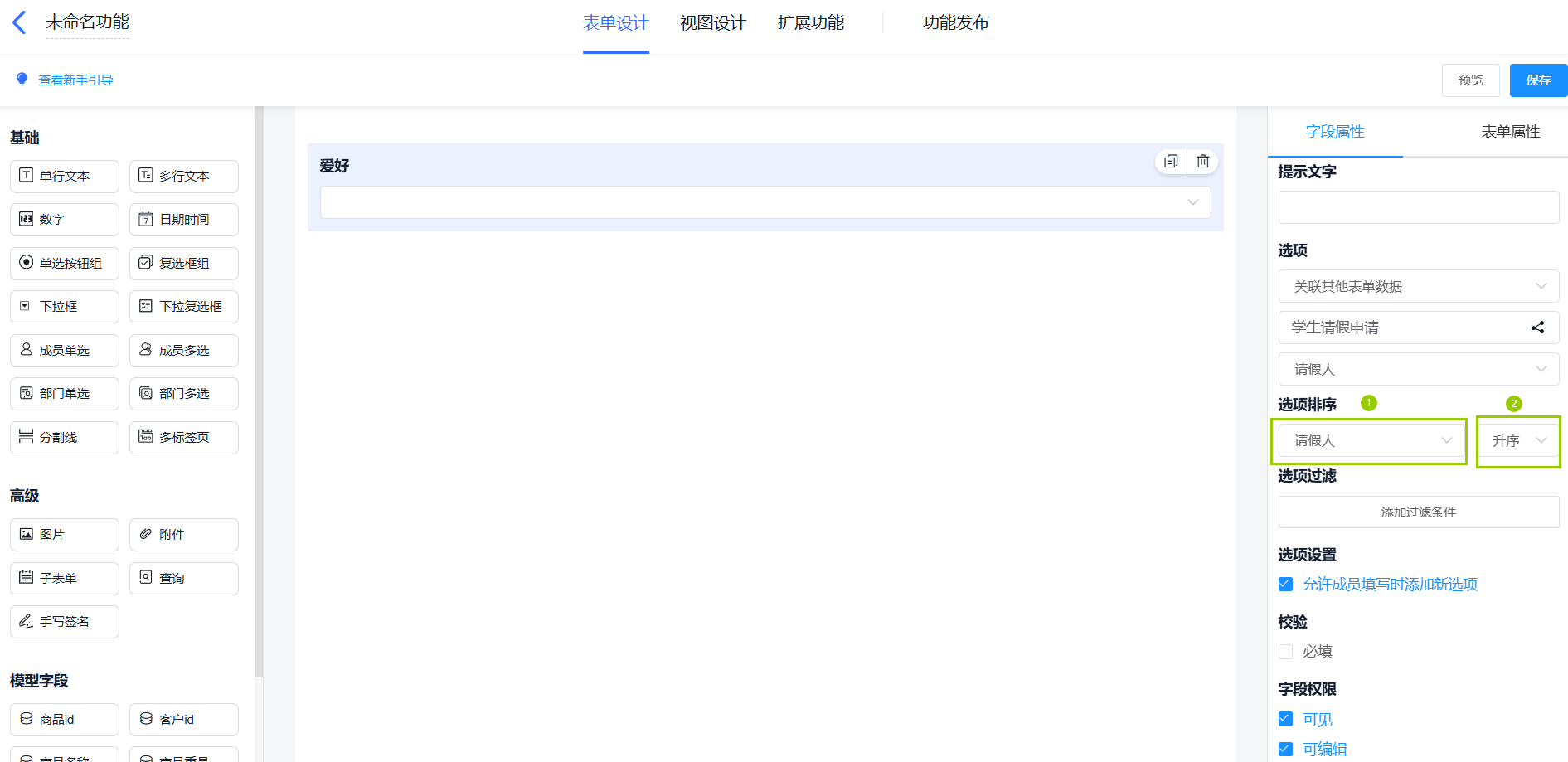
-
排序字段:支持对关联表单中的如下字段值进行排序:
-
当前选项的值
-
表单字段:单行文本、数字、日期时间、单选按钮组、下拉框、流水号
-
系统字段:提交时间、更新时间、微信 OpenID、微信昵称、扩展字段
-
-
排序顺序:支持设置为「升序」或「降序」
默认设置为当前选项的值升序排��序。
3)选项过滤
当关联的选项值数据较多时,可以设置选项过滤,在展示选项时只显示满足过滤条件的选项。
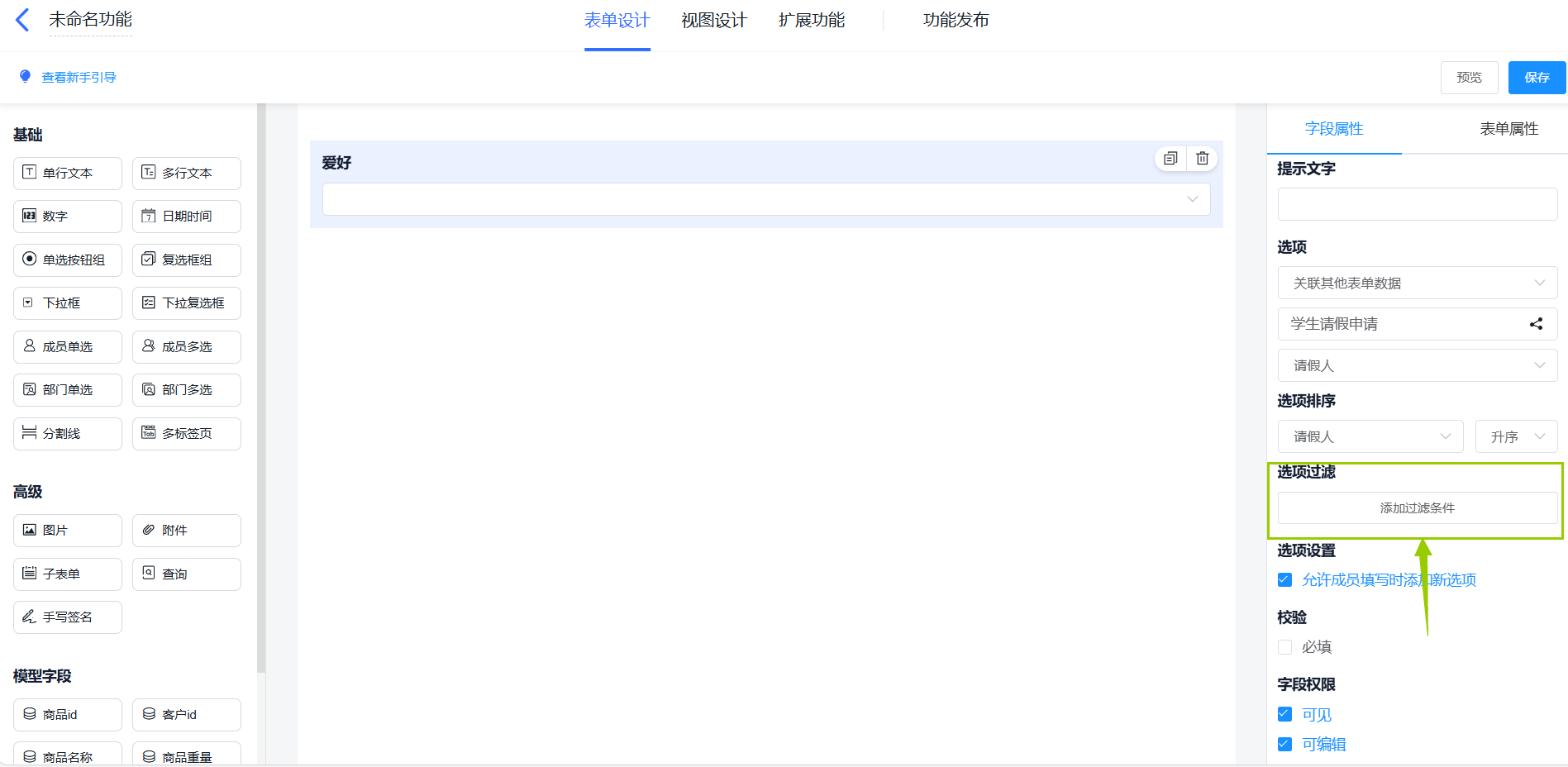
点击「添加过滤条件」,过滤条件需要设置的内容如下:
-
多个条件的关系:当存在多个过滤条件时,可以选择满足「所有」或「任一」条件;
-
所有:多个过滤条件之间的关系为「且」,关联展示满足所有条件的选项;
-
任一:多个过滤条件之间的关系为「或」,关联展示满足任一条件的选项;
-
-
关联表单字段:选择关联的其他表单中的字段,或提交信息字段(提交人、提交时间、更新时间);
-
过滤关系:根据所选字段类型,设置不同的字段关系,如等于、不等于、包含、不包含、为空、不为空等。
-
字段值:可选择「当前表单字段」或「自定义」,选择自定义时,字段值需手动录入;
全部设置完成点击「确定」。
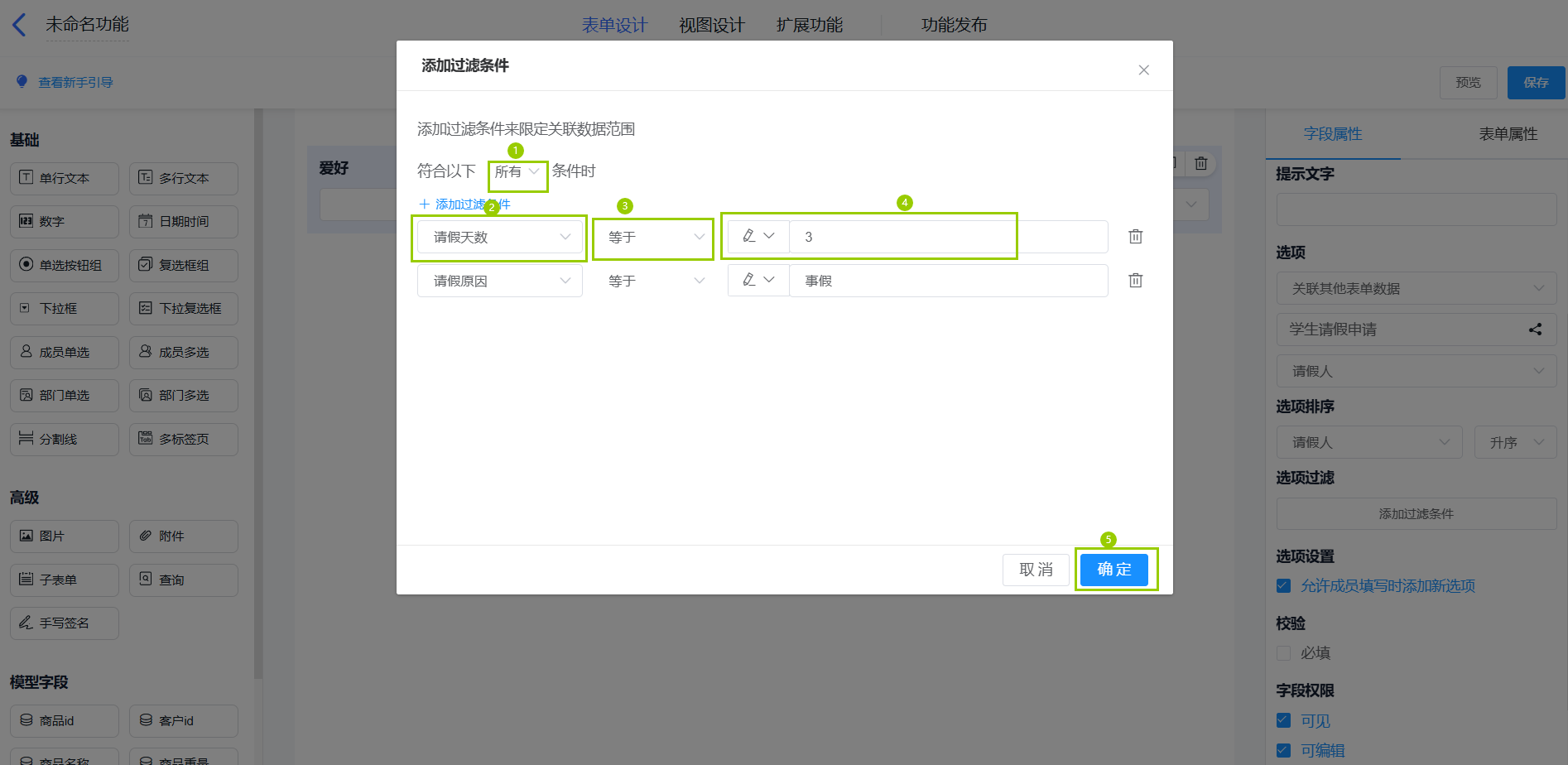
2.1.3 数据联动
数据联动是指,调用其他表单中满足一定条件的数据作为下拉复选框的选项。
选择「数据联动」后,点击「数据联动设置」进入设置页面,选择联动表单并设置联动规则,具体设置规则参见:数据��联动。
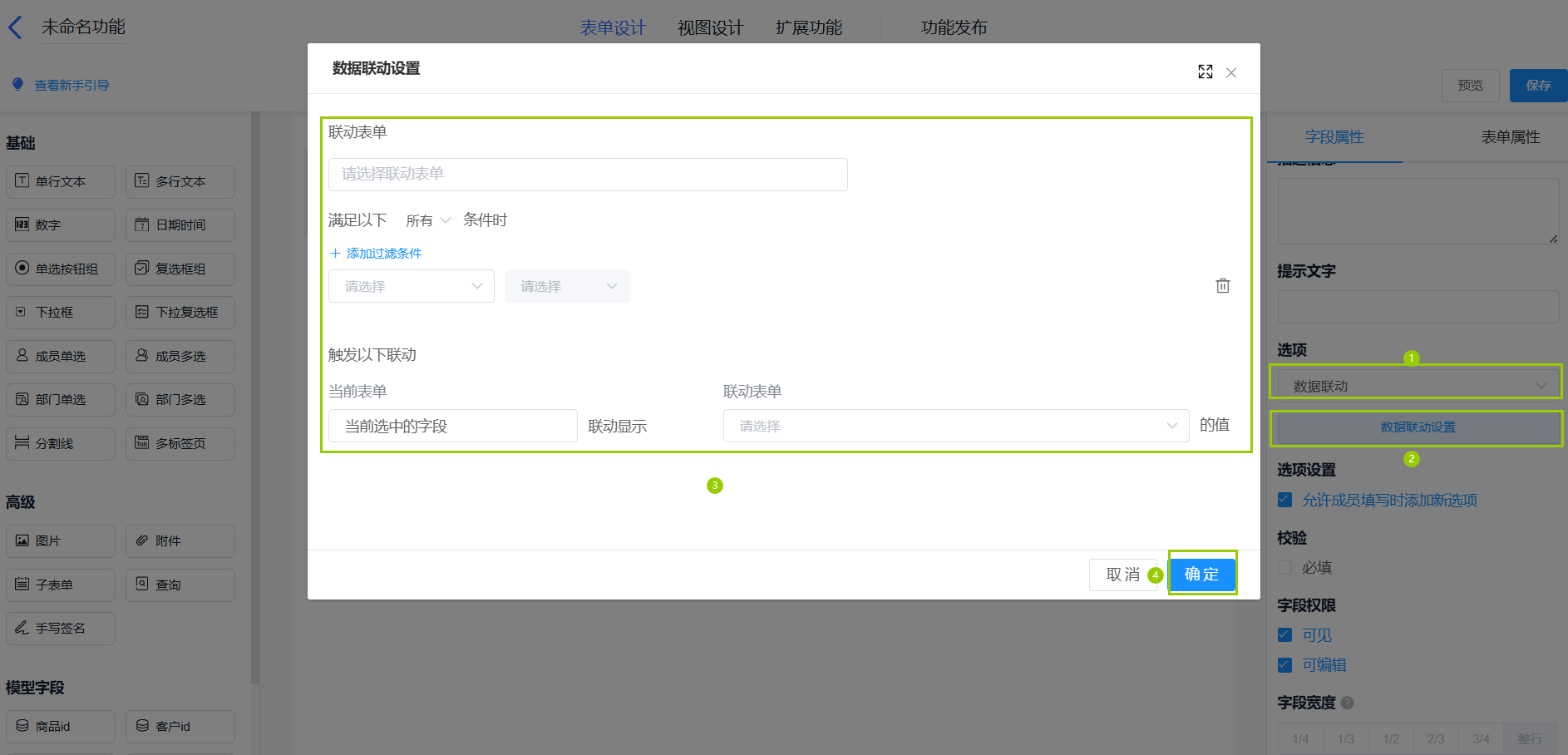
3. 注意事项
在下拉复选框中勾选多个选项后,选项的存储排序是按照勾选顺序来排列的,而非按照选项本身的顺序来排列的。
即:若下拉复选框内选项的设置顺序为「A、B、C」,则在下拉复选框内依次勾选了「B、C、A」后,选项的存储排序为「B、C、A」,而不是「A、B、C」。